Como enviar uma reunião de outra caixa de correio/conta no Outlook?
Como sabemos, ao criar uma reunião no Outlook, a conta de email no campo "De" é a mesma da conta de email à qual a pasta aberta atualmente pertence. Por exemplo, se você abrir a pasta da Conta de Email A, então a reunião será enviada da Conta de Email A. No entanto, alguns usuários podem querer alterar a conta de email e enviar a reunião de outra caixa de correio ou conta de email. Neste artigo, mostrarei como enviar uma reunião de outra caixa de correio/conta no Outlook.
Para enviar uma reunião de outra caixa de correio ou conta de email no Microsoft Outlook, é bastante fácil com os seguintes métodos:
No Outlook 2010 e 2013
Na janela de reunião aberta, clique no botão "De" ao lado do botão "Enviar" e, em seguida, você pode selecionar outra conta de email ou caixa de correio na lista suspensa.
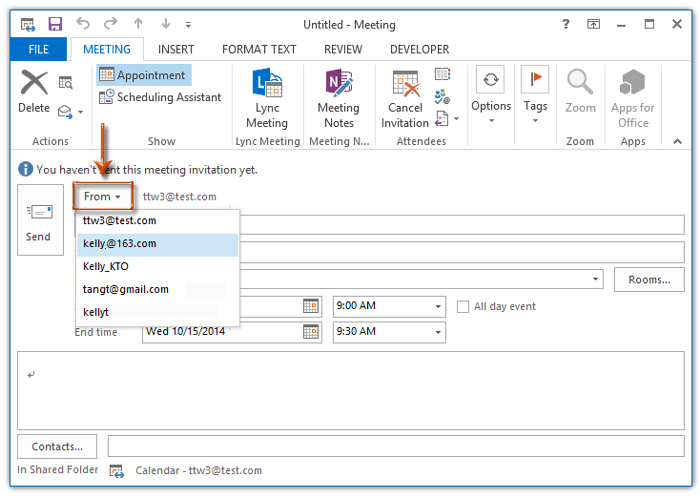
No Outlook 2007
Na janela de reunião aberta, clique no botão "Conta" abaixo do botão "Enviar" e, em seguida, selecione outra conta de email na lista suspensa.

Se você precisar enviar uma reunião de outra conta de email ou caixa de correio de outros usuários do Exchange, por favor, clique em Como enviar solicitações de reunião em nome de outros no Outlook?
Melhores Ferramentas de Produtividade para Office
Notícia de Última Hora: Kutools para Outlook Lança Versão Gratuita!
Experimente o novo Kutools para Outlook com mais de100 recursos incríveis! Clique para baixar agora!
📧 Automação de E-mail: Resposta automática (Disponível para POP e IMAP) / Agendar Enviar Email / CC/BCC automático por Regra ao Enviar Email / Encaminhamento automático (Regra avançada) / Adicionar Saudação automaticamente / Dividir automaticamente Emails com múltiplos destinatários em Email individuais ...
📨 Gerenciamento de Email: Recallar Email / Bloquear emails fraudulentos por Assunto e outros critérios / Excluir Duplicado / Pesquisa Avançada / Organizar Pastas ...
📁 Anexos Pro: Salvar em Lote / Desanexar em Lote / Comprimir em Lote / Salvar automaticamente / Desanexar automaticamente / Auto Comprimir ...
🌟 Magia da Interface: 😊Mais emojis bonitos e legais / Notificações de emails importantes / Minimizar Outlook em vez de fechar ...
👍 Recursos de um clique: Responder a Todos com Anexos / Emails Anti-Phishing / 🕘Exibir o fuso horário do remetente ...
👩🏼🤝👩🏻 Contatos e Calendário: Adicionar contato em lote dos Email selecionados / Dividir um Grupo de Contatos em grupos individuais / Remover lembrete de aniversário ...
Utilize o Kutools no idioma que preferir — disponível em Inglês, Espanhol, Alemão, Francês, Chinês e mais de40 outros!


🚀 Download com um clique — Baixe todos os complementos de Office
Recomendado fortemente: Kutools para Office (5 em1)
Um clique para baixar cinco instaladores de uma vez — Kutools para Excel, Outlook, Word, PowerPoint e Office Tab Pro. Clique para baixar agora!
- ✅ Comodidade em um clique: Baixe todos os cinco pacotes de instalação em uma única ação.
- 🚀 Pronto para qualquer tarefa no Office: Instale os complementos que você precisa, quando precisar.
- 🧰 Inclui: Kutools para Excel / Kutools para Outlook / Kutools para Word / Office Tab Pro / Kutools para PowerPoint